谷歌浏览器是一款非常受欢迎的软件,该软件没有各种广告的打扰,使用起来也非常稳定,使用体验感非常好,很多小伙伴在需要时都会首选使用该软件。如果我们需要在电脑版谷歌浏览器中找到并设置Internet选项,小伙伴们知道具体该如何进行操作吗,其实操作方法是非常简单的,只需要进行几个非常简单的操作步骤就可以了,小伙伴们可以打开自己的软件后跟着下面的图文步骤一起动手操作起来。如果小伙伴们还没有该软件,可以在文末下载。接下来,小编就来和小伙伴们分享具体的操作步骤了,有需要或者是有兴趣了解的小伙伴们快来和小编一起往下看看吧!
第一步:双击打开电脑版谷歌浏览器;

第二步:在右上方点击如图所示的三个点图标后点击“设置”;

第三步:然后点击“系统”——“打开您计算机的代理设置”;

第四步:就可以在打开的窗口中切换到“代理”栏根据自己的实际需要进行设置了;

第五步:如果有需要还可以点击切换到状态等栏进行想要的设置。

以上就是电脑版谷歌浏览器中打开Internet选项的方法教程的全部内容了。以上步骤操作起来都是非常简单的,小伙伴们可以打开自己的软件后一起动手操作起来。
 电脑版酷狗音乐中进行K歌的方法
电脑版酷狗音乐中进行K歌的方法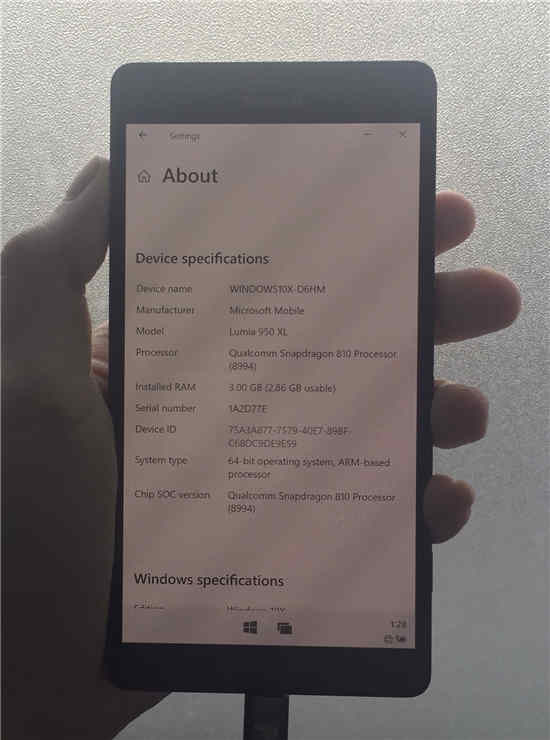 为Lumia 950和Lumia 950XL更新了Windows 10和Win
为Lumia 950和Lumia 950XL更新了Windows 10和Win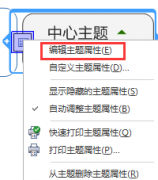 MindManager主题属性如何更改-MindManager主题
MindManager主题属性如何更改-MindManager主题 WPS Word在两栏之间添加分隔线的方法
WPS Word在两栏之间添加分隔线的方法 极光PDF阅读器怎么将文件改成word格式-将
极光PDF阅读器怎么将文件改成word格式-将
相信大家都知道极光PDF阅读器是一款功能强大的文件阅读软件,......
 PS调整文字行间距的方法教程
PS调整文字行间距的方法教程
在AdobePhotoshop我们可以为图片添加一定的文字内容,添加后可以......
 如何进行硬盘数据恢复:硬盘数据丢失后
如何进行硬盘数据恢复:硬盘数据丢失后
硬盘数据丢失是许多计算机用户面临的一个种种令人头疼的问题......
 网络安全基础知识入门:如何评估你的网
网络安全基础知识入门:如何评估你的网
网络安全已成为现代社会中不可或缺的一部分。随着互联网的普......
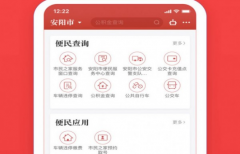 安馨办是干什么用的
安馨办是干什么用的
安馨办是干什么用的,安馨办是安阳市行政便民服务中心为企业和......

对于经常使用电脑来操作的小伙伴,很多时候不免需要在电脑上下载一些自己需要的软件或者视频等文件,大家都知道一般下载的文件的内存都是比较大的,因此就会需要使用到压缩软件进行压...

百度网盘是很多小伙伴都在使用的一款文件储存以及分享的软件,在百度网盘中,我们可以快速转存他人分享的资源文件,还可以在网页中直接打开网盘里的文件或视频,使用起来十分的方便,...

如何设置360安全浏览器的兼容模式呢?该怎么操作呢?今日小编就和大家一起分享关于360安全浏览器兼容模式的设置方法,偶遇需要的朋友可以来看看这篇文章哦,希望对大家有所帮助。...

很多小伙伴在日常工作中都离不开飞书软件,因为在飞书中我们可以发起实时线上会议,还能将项目以及文件等内容及时同步分享给同事,提高我们的工作效率。在使用飞书软件的过程中,我们...
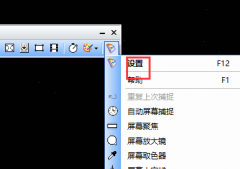
faststone capture怎样设置dpi呢,话说不少用户都在咨询这个问题呢?下面就来小编这里看下faststone capture设置dpi教程介绍作步骤吧,需要的朋友可以参考下哦。...
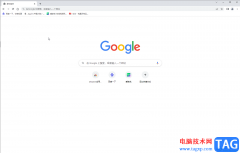
很多小伙伴在日常生活和工作中都会需要访问各种网页,比如各种官方网站等等。在需要访问网页时,很多小伙伴都会选择使用谷歌浏览器这款软件。在谷歌浏览器中如果有需要我们还可以自定...
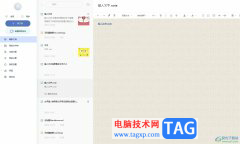
有道云笔记是一款功能强大的多平台记录工具,它可以让用户记录自己的写作灵感、笔记信息、或是生活中的感悟等,再加上有道云笔记软件为用户提供了云存储空间,方便用户随时随地进行笔...

很多小伙伴在哔哩哔哩中进行直播时都会使用哔哩哔哩直播姬来进行操作,因为哔哩哔哩直播姬中的功能更加的丰富,并且便于操作与管理。在使用哔哩哔哩直播姬软件进行直播的过程中,有的...
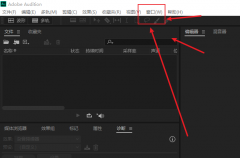
在使用audition软件的过程中,为了使用方便,我们经常会根据自己的情况创建自定义工作区,那么究竟是怎么创建自定义工作区的呢?下面小编就为大家带来了具体的操作方法,内容如下。...
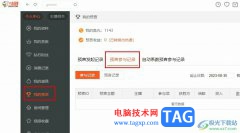
斗鱼是很多小伙伴都在使用的一款直播软件,在这款软件中我们可以观看自己感兴趣的直播,也可以关注自己喜欢的主播,还可以在直播间对弹幕、评论屏蔽等进行设置,功能十分的丰富。在使...
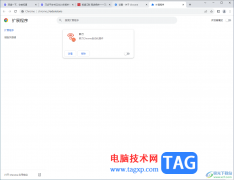
googlechrome浏览器是一个强大的浏览器,在该浏览器中可以操作很多有用的插件程序进行使用,且该浏览器的安全性和性能都是很好的,提供给大家非常便利的服务功能,大家在操作该浏览器的时...
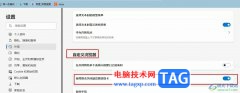
很多小伙伴在选择浏览器时都会将Edge浏览器作为首选,因为Edge浏览器中有许多便捷设置能够提高我们的工作效率。在使用Edge浏览器的过程中,有的小伙伴想要开启双击关闭浏览器网页的功能,...

360安全卫士是一款维护电脑安全,清理电脑垃圾的安全软件,这款软件已经被使用很多年了,虽然市面上有新的安全软件诞生,但是360安全卫士的地位仍是不可估量的,由于市场上出现各种各样...
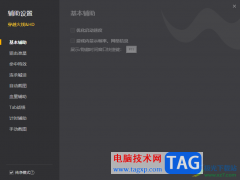
WeGame提供了非常喜欢的个性化的操作界面,在WeGame中可以看到很多不同的游戏可以进行下载和运行,有的小伙伴想要将纯净模式关闭掉,那么在哪里关闭呢,其实我们可以进入到辅助设置的窗口...
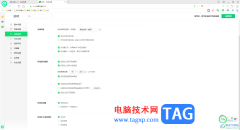
有的小伙伴在使用360安全浏览器的过程中,会发现这样一个问题,该浏览器的标签栏会显示在地址栏的下方,但是由于自己平常在操作其他浏览器的时候,标签栏是在页面顶部的位置的,如果在...